該頁面可以包含自動翻譯的文字。
入門
本文介紹了一些基礎知識,幫助您啟動並執行使用 Docotic.Pdf 程式庫在 .NET Core、ASP.NET、Windows Forms、WPF、Xamarin、Blazor、Unity 和 HoloLense 應用程式中處理 PDF 檔案。

安裝 Docotic.Pdf 庫
從 NuGet 安裝
最簡單的入門方法是從 NuGet 安裝 BitMiracle.Docotic.Pdf 套件。
如果您不熟悉 NuGet Manager,請參閱此快速入門文 章。
手動安裝
從我們的網站下載最新版本 Docotic.Pdf 庫。 我們以 ZIP 套件的形式分發該庫。 該套件包含 Docotic.Pdf 庫、所有範例程式碼項目、庫附加元件和授權協議。
將下載的 ZIP 套件解壓縮到您選擇的位置。
在 Visual Studio 中,開啟「新增參考」對話框,瀏覽到提取 ZIP 套件的位置並從那裡選擇 DLL。
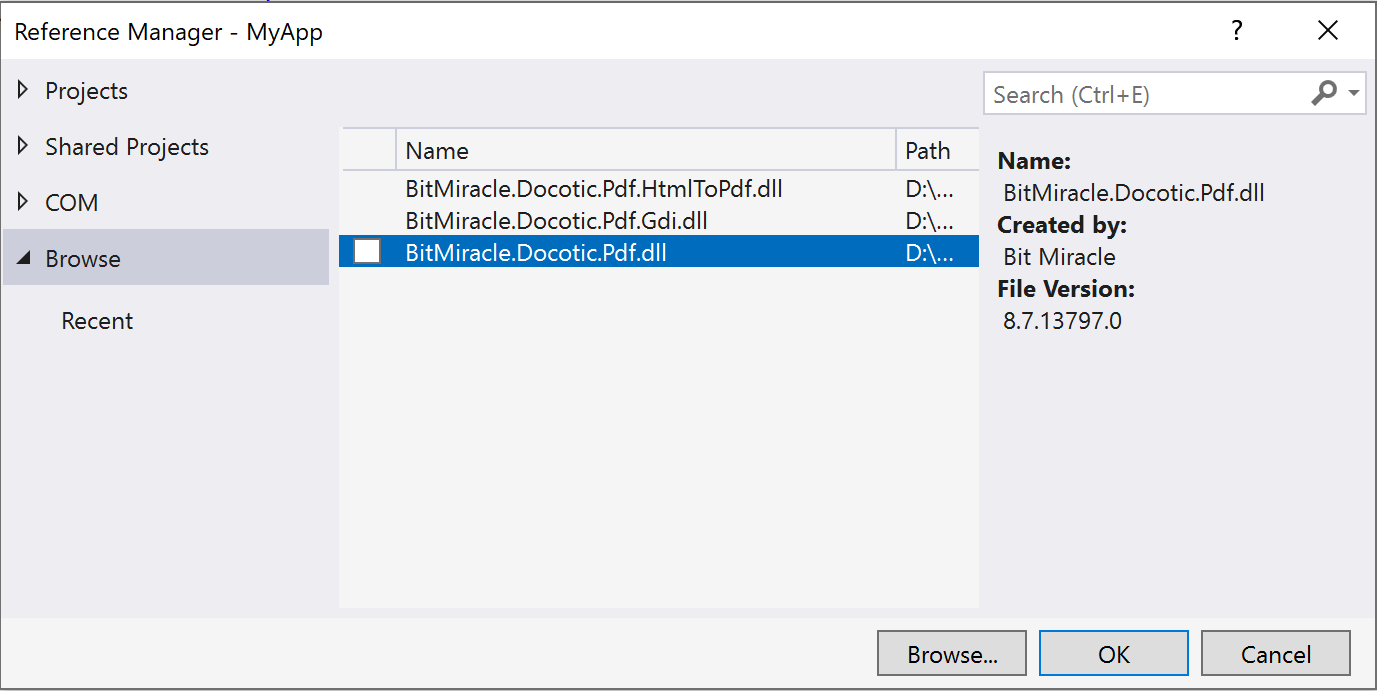
運行範例程式碼
Docotic.Pdf 的程式碼範例位於 ZIP 套件的Samples資料夾中。 如果您想使用用 C#
語言編寫的範例程式碼,請開啟SamplesCSharp解決方案檔案。 對於 VB.NET 版本,請開啟SamplesVB.NET解決方案檔案。
您可以從 我們在 GitHub 上的範例程式碼儲存庫 複製或下載相同的程式碼範例。
請花一些時間查看程式碼範例。 它應該可以幫助您將 PDF 處理功能添加到您的應用程式中。
在 .NET 專案中使用 Docotic.Pdf
為了避免鍵入程式庫提供的類型的完全限定名稱,最好將以下using指令新增至 C# 原始檔:
using BitMiracle.Docotic.Pdf;
在 VB.NET 中使用:
Imports BitMiracle.Docotic.Pdf
在 C# 專案中,將以下方法新增至應用程式原始程式碼:
private static void helloPdf()
{
// 將 string.Empty 替換為您的許可證密鑰
BitMiracle.Docotic.LicenseManager.AddLicenseData(string.Empty);
string outputName = "hello.pdf";
// 在 ASP.NET 應用程式中,請改用以下行:
// string outputName = Server.MapPath("hello.pdf");
using (PdfDocument pdf = new PdfDocument())
{
// 在首頁繪製“Hello world”
PdfPage firstPage = pdf.Pages[0];
firstPage.Canvas.DrawString(20, 20, "Hello world!");
pdf.Save(outputName);
}
// 在預設 PDF 檢視器中開啟已儲存的文檔
System.Diagnostics.Process.Start(new System.Diagnostics.ProcessStartInfo() {
FileName = outputName,
UseShellExecute = true,
});
}
在 VB.NET 專案中,使用以下程式碼:
Private Shared Sub helloPdf()
' 將 string.Empty 替換為您的許可證密鑰
BitMiracle.Docotic.LicenseManager.AddLicenseData(String.Empty)
Dim outputName As String = "hello.pdf"
' 在 ASP.NET 應用程式中,請改用以下行:
' Dim outputName As String = Server.MapPath("hello.pdf")
Using pdf As New PdfDocument()
' 在首頁繪製“Hello world”
Dim firstPage As PdfPage = pdf.Pages(0)
firstPage.Canvas.DrawString(20, 20, "Hello world!")
pdf.Save(outputName)
End Using
' 在預設 PDF 檢視器中開啟已儲存的文檔
System.Diagnostics.Process.Start(
New ProcessStartInfo() With {
.FileName = outputName,
.UseShellExecute = True
}
)
End Sub
從程式碼中呼叫helloPdf方法。 這應該會產生 hello.pdf 檔案並在預設 PDF 檢視器中開啟它。
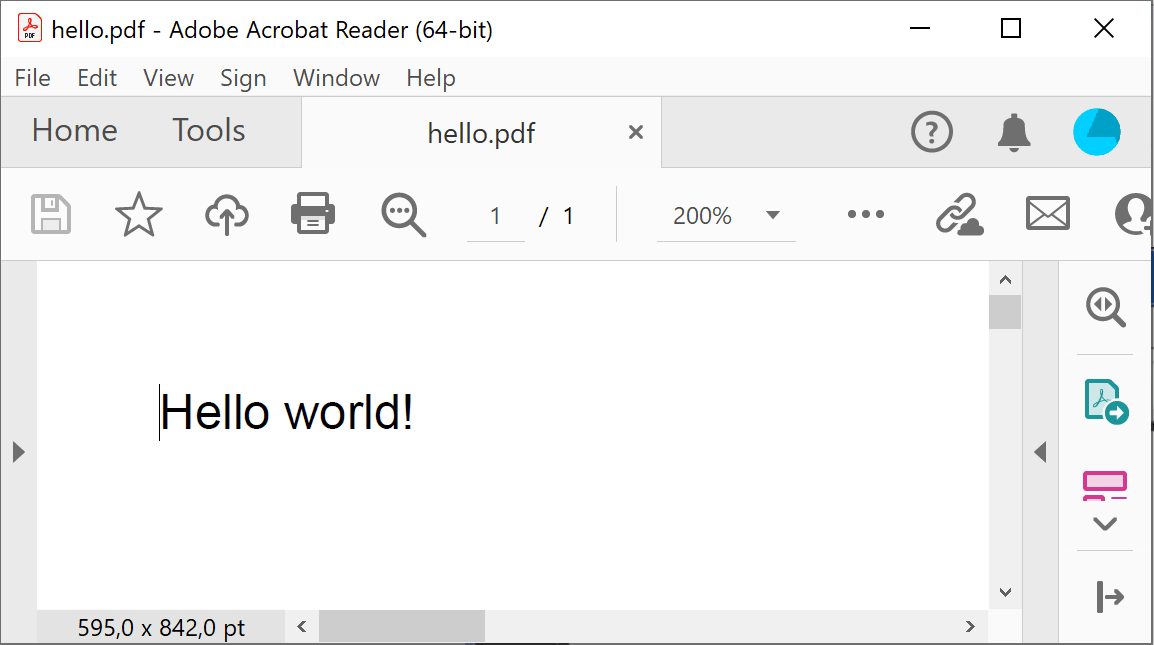
附加元件
您可以使用免費附加元件來擴充核心功能。
HtmlToPdf 插件
允許您將 HTML 轉換為 PDF(或將 SVG/WEBP 轉換為 PDF)。 您可以從 NuGet 安裝 BitMiracle.Docotic.Pdf.HtmlToPdf 套件。 或手動新增對 ZIP 套件中以下 DLL 的引用:
- BitMiracle.Docotic.Pdf.dll
- HtmlToPdf add-on/BitMiracle.Docotic.Pdf.HtmlToPdf.dll
- HtmlToPdf add-on/Microsoft.Bcl.AsyncInterfaces.dll
Layout 插件
使用該外掛程式從程式碼中定義的設計產生 PDF 文件。 使用頁面、容器、圖像、 文字段落等構建塊來建立任何複雜程度的 PDF。
版面插件會自動將內容拆分為頁面,並提供對頁首和頁尾、表格和段落的支援。從 NuGet 安裝 BitMiracle.Docotic.Pdf.Layout 套件。或手動新增對 ZIP 套件中以下 DLL 的 引用:
- BitMiracle.Docotic.Pdf.dll
- Layout add-on/BitMiracle.Docotic.Pdf.Layout.dll
Gdi 插件
允許您在 System.Drawing.Graphics 上列印 PDF 文件或繪製 PDF。 您可以從 NuGet 安裝 BitMiracle.Docotic.Pdf.Gdi 套件。 或手動新增對 ZIP 套件中以下 DLL 的引用:
- BitMiracle.Docotic.Pdf.dll
- Gdi add-on/BitMiracle.Docotic.Pdf.Gdi.dll
Logging 插件
您可以使用它來記錄有關 PDF 文件內部結構的資訊。 從 NuGet 安裝 BitMiracle.Docotic.Pdf.Logging 套件。 或手動新增對 ZIP 套件中以下 DLL 的引用:
- BitMiracle.Docotic.Pdf.dll
- Logging add-on/BitMiracle.Docotic.Pdf.Logging.dll
- Logging add-on/Microsoft.Extensions.Logging.Abstractions.dll
結論
現在您應該能夠使用 Docotic.Pdf 程式庫在應用程式中開發 PDF 相關功能。 然而,這只是開始。 我們鼓勵您閱讀該程式庫的功能 並查看程式碼範例。 您可能還想查看 Bit Miracle 部落格。